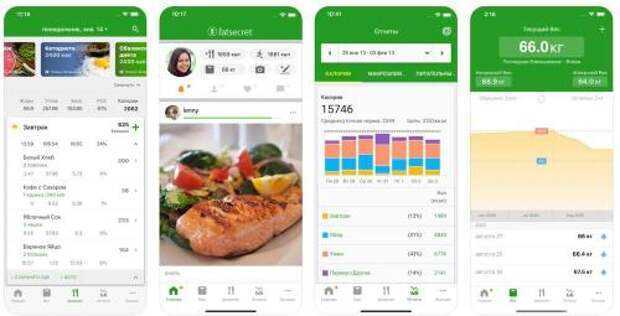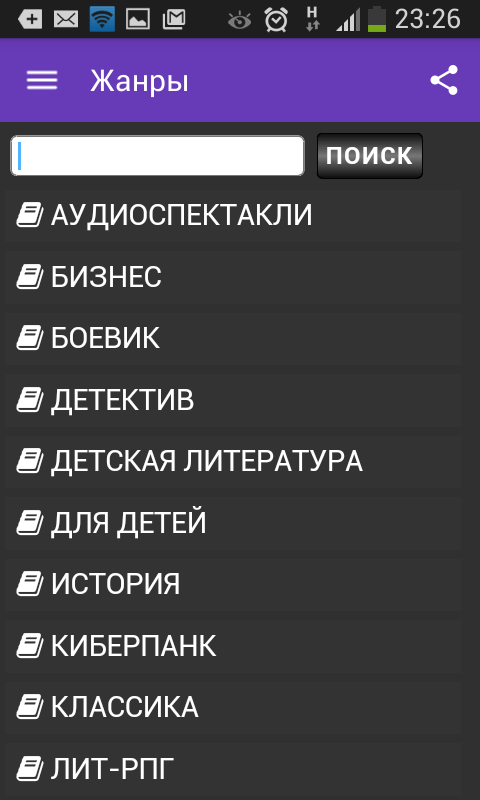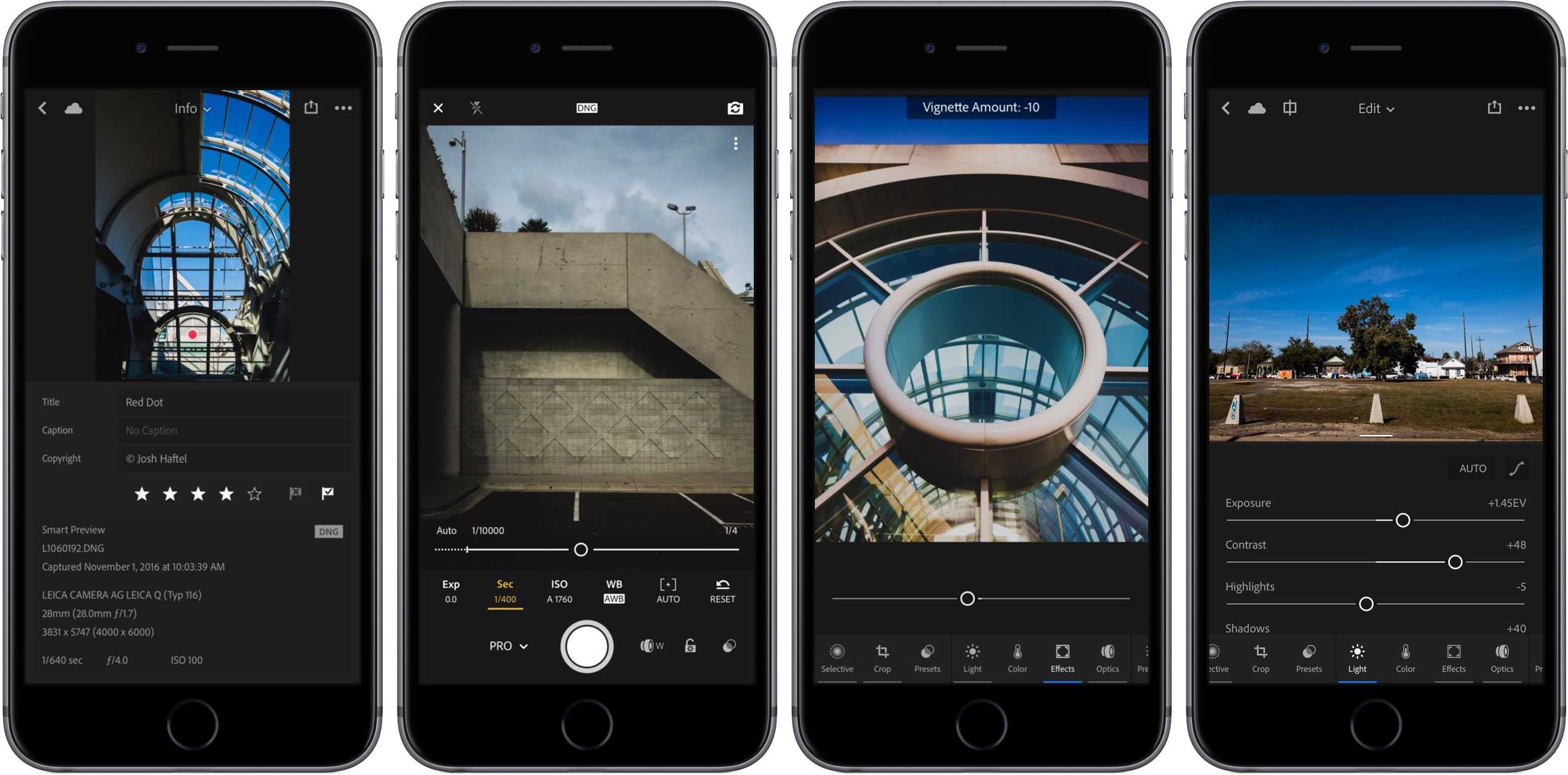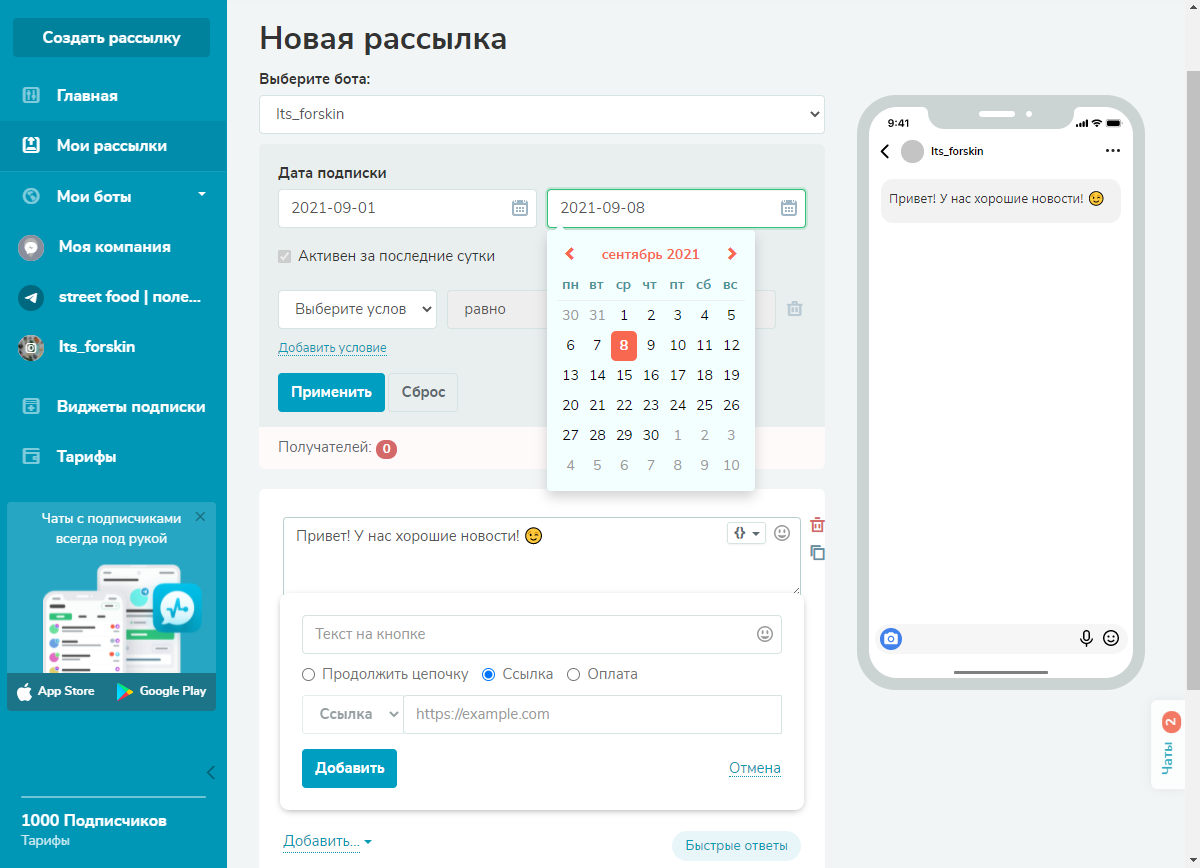Прямая расшифровка от Google
Приложение «Прямая расшифровка от Google» разработано для людей с ограниченными возможностями, в частности с нарушениями слуха. Программа автоматически распознает голос и звуки, выводит разговор на экран в виде текста.
Распознавание голоса на телефоне нам поможет перевести голос в текст, а результатом этого можно воспользоваться по своему усмотрению. Вы самостоятельно можете надиктовать текст в приложении, или получить в текстовом виде разговор со своим собеседником. Отвечать собеседнику можно с помощью клавиатуры или голосом.
Основные возможности приложения «прямая расшифровка от Google»:
- программа работает на мобильных устройствах, начиная с версии Android 5.0 (Lollipop);
- поддержка более 70 языков;
- поддержка внешних микрофонов;
- возможность ответа собеседнику с помощью экранной клавиатуры;
- виброотклик при начале разговора;
- расшифровка текста доступна только на вашем устройстве.
Установите программу из магазина Google Play по этой ссылке . После установки приложения, его необходимо активировать в настройках мобильного устройства.
На телефоне, работающем под управлением операционной системы Android 9 (Pie) это можно сделать следующим образом («чистый» Android):
- Войдите в настройки телефона.
- Выберите «Спец. возможности», нажмите на опцию «Прямая расшифровка».
- Предоставьте необходимые разрешения для этого приложения.
- В параметре «Use service» передвиньте кнопку переключателя в положение «Включено».
В нижнем правом углу экрана появится кнопка приложения в виде человечка с расставленными руками. Этот значок используется для запуска приложения «Прямая расшифровка» в любой программе на вашем мобильном устройстве.
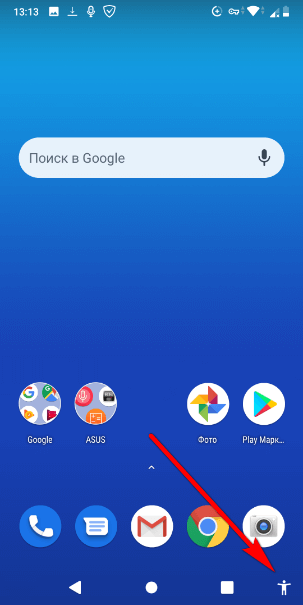
Запустите приложение, войдите в настройки. Здесь можно выбрать подходящие параметры для работы приложения:
- размер шрифта;
- возможность для сохранения расшифровки в течение 3 дней;
- включить темную тему;
- выбрать основной и дополнительный язык;
- очистить историю;
- включить вибрацию при возобновлении речи;
- отмечать звуки, отличные от речи;
- скрывать непристойную лексику с помощью символов;
- показывать кнопку приостановки расшифровки.
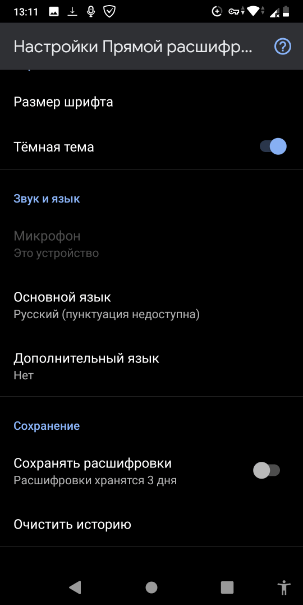
Преобразование голоса в текст в приложении «Прямая расшифровка от Google» происходит следующим образом:
- Для запуска расшифровки голоса, нажмите на кнопку в нижней части экрана.
- Откроется окно приложения, в котором написано: «Готово к расшифровке».
- Начните говорить, речь отобразится в виде текста на экране смартфона.
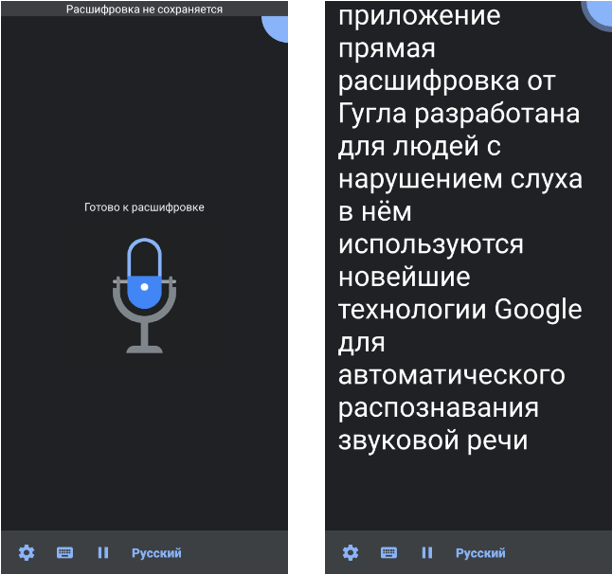
Расстановка знаков пунктуации в русском языке не поддерживаются.
Распознанный текст можно скопировать в окно любой текстовой программы для дальнейшего редактирования или сохранить на устройстве в течении 3 дней, при условии, что включена данная опция. Отредактированный текст сохраните в файл на телефоне или отправьте адресату в мессенджер, в облачное хранилище, по электронной почте и т. д.
В приложении можно записывать телефонные разговоры.
Microsoft Translator
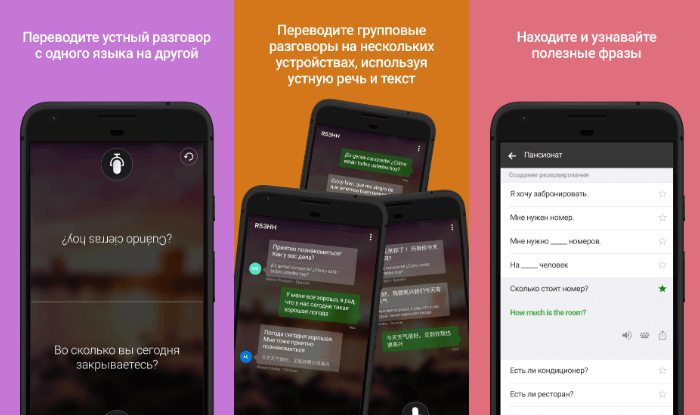
Microsoft Translator поставляется с запатентованной функцией обработки разговоров между несколькими людьми. Одновременно общаться могут до 100 человек. Их голоса обрабатываются практически мгновенно.
Из особенностей Microsoft Translator можно отметить перевод с изображений и камеры, встроенный разговорник и руководство по произношению, перевод разговора с несколькими людьми. Приложение переводит текст на 64 языка и речь — на 21. Работает как с подключением к интернету, так и в оффлайн-режиме (более чем 60 языков).
Microsoft Translator предоставляет пользователю обширный разговорник и справочники по произношению. Фразы можно читать или прослушивать. При необходимости, с помощью нейронной сети можно воспроизвести переведенный текст с региональным акцентом. Через контекстное меню доступен перевод в других приложениях.
Приложение доступно для iPhone и Android.
Как включить озвучку текста в Ворде — функция «Проговорить»
Функция «Проговорить» доступна в программах: MS Word 2019, MS Word 2016, MS Word 2013, MS Word 2010. Чтобы использовать этот инструмент, его нужно добавить на панель быстрого доступа.
Выполните следующее:
- Войдите в «Параметры»
- В окне «Параметры Word» откройте вкладку «Панель быстрого доступа».
- В разделе «Настроить панель быстрого доступа», в опции «Выбрать команды из:» задайте «Все команды».
- В списке команд найдите функцию «Проговорить».
- Выделите эту команду, а затем нажмите на кнопку «Добавить».
- Команда «Проговорить» появилась в списке команд быстрого доступа, нажмите на кнопку «ОК».
- На панели быстрого доступа появилась кнопка «Проговаривать выделенный текст».
- Щелкните по значку, чтобы запустить процесс чтения вслух выделенного фрагмента документа.
- Снова нажмите указателем мыши на значок, чтобы остановить проговаривание выделенного текста.
В работе этой функции используется женский голос «Ирина» (Microsoft Irina).
Как убрать пустую страницу в Ворде — 6 способов
О преобразовании текстов в звук
Люди давно практикуют прослушивание текстов вместо их чтения. Причиной тому — и природная лень, и нежелание напрягаться, и забота о сохранении зрения, и русские романтические традиции, воспетые еще А. С. Пушкиным в своих детских воспоминаниях о няне из стихотворения Сон:
И шепотом рассказывать мне станет
О мертвецах, о подвигах Бовы…
Как и во многих отраслях современной промышленности, информационные технологии в деле чтения пришли на помощь продолжателям дела пушкинской няни. Сегодня с переводом текста в речь, кроме приложения Balabolka, справляются аналогичная по возможностям Govorilka, текстовый редактор Демагог, ридеры Tom, Cool и Ice Book.
Самым ленивым и требовательным к качеству воспроизведения речи читателям, точнее слушателям, лучше других бесплатных программ подойдет русская версия Balabolka. Эта программа не без недостатков, но все-таки самостоятельно почитает вслух как простой текст, так и более продвинутые форматы оцифрованных книг. Попробуйте последнюю версию Балаболки скачать с голосовыми движками, говорящими на русском языке, записать из программы MP3 и послушать на любом совместимом устройстве любимые произведения классиков или современную прозу по пути в офис, в спортзале, в очереди или перед сном. На мамину или нянину сказку на ночь это, конечно, похоже не будет, но воспринимается такая машинная декламация компьютерным голосом вполне нормально.
Linguee
Linguee — бесплатное, в основном словарное приложение (версия для iOS и Android), которое было разработано с помощью лексикографов. Приложение базируется на использовании текстов, которые уже были переведены и опубликованы в интернете. Самообучающийся алгоритм изучает их, после чего они попадают на проверку к лингвистам. Поддерживает перевод текста на 10 языках. Функция обработки речи отсутствует, но есть автономный режим для 10 языков и аудиогид.
Есть функция быстрого поиска, которая прогнозирует слова и фразы, которые ищет пользователь. Достаточно ввести в строку поиска несколько первых букв слова, как на экране появляются доступные варианты. Linguee также обнаруживает орфографические ошибки и предлагает возможную альтернативу слова или фразы.
Также доступен автономный режим, не требующий подключения к интернету, но для этого нужно предварительно скачать языковые пакеты. Есть руководства по произношению в письменном виде и в аудио. Функция «примеры предложений» помогает пользователям научиться использовать новые слова и фразы.
Готовим поляну
Прежде чем писать и тестировать код, убедимся, что операционная система готова к синтезу речи, в том числе на русском языке.
Чтобы компьютер заговорил, нужны:
- голосовой движок (синтезатор речи) с поддержкой нужных нам языков,
- голоса дикторов для этого движка.
В Windows есть штатный речевой интерфейс Microsoft Speech API (SAPI). Голоса к нему выпускают, помимо Microsoft, сторонние производители: Nuance Communications, Loquendo, Acapela Group, IVONA Software.
Есть и свободные кроссплатформенные голосовые движки:
- RHVoice от Ольги Яковлевой — имеет четыре голоса для русского языка (один мужской и три женских), а также поддерживает татарский, украинский, грузинский, киргизский, эсперанто и английский. Работает в Windows, GNU/Linux и Android.
- eSpeak и его ответвление — eSpeak NG — c поддержкой более 100 языков и диалектов, включая даже латынь. NG означает New Generation — «новое поколение». Эта версия разрабатывается сообществом с тех пор, как автор оригинальной eSpeak перестал выходить на связь. Система озвучит ваш текст в Windows, Android, Linux, Mac, BSD. При этом старый eSpeak стабилен в ОС Windows 7 и XP, а eSpeak NG совместим с Windows 8 и 10.
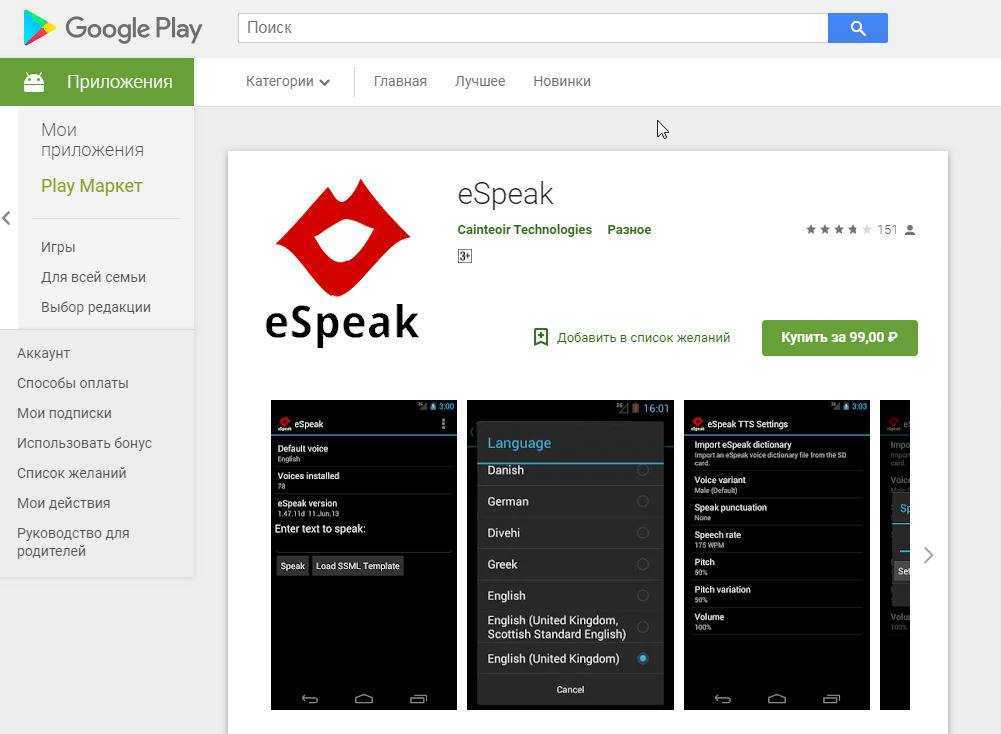
В статье я ориентируюсь только на перечисленные свободные синтезаторы, чтобы мы могли писать кроссплатформенный код и не были привязаны к проприетарному софту.
По качеству голоса RHVoice неплох и к нему быстро привыкаешь, а вот eSpeak очень специфичен и с акцентом. Зато eSpeak запускается на любом утюге и подходит как вариант на крайний случай, когда ничто другое не работает или не установлено у пользователя.
Установка речевых движков, голосов и модулей в Windows
С установкой синтезаторов в Windows проблем возникнуть не должно. Единственный нюанс — для русского голоса eSpeak и eSpeak NG нужно скачать расширенный словарь произношения. Распакуйте архив в подкаталог espeak-data или espeak-ng-data в директории программы. Теперь замените старый словарь новым: переименуйте ru_dict-48 в ru_dict, предварительно удалив имеющийся файл с тем же именем (ru_dict).
Теперь установите модули pywin32, python-espeak и py-espeak-ng, которые потребуются нам для доступа к возможностям TTS:
pip install pywin32 python-espeak pyttsx3 py-espeak-ng
Если у вас на компьютере соседствуют Python 2 и 3, здесь и далее пишите «pip3», а при запуске скриптов — «python3».
Установка eSpeak(NG) в Linux
Подружить «пингвина» с eSpeak, в том числе NG, можно за минуту:
sudo apt-get install espeak-ng python-espeak
pip3 install py-espeak-ng pyttsx3
Дальше загружаем и распаковываем словарь ru_dict с официального сайта:
wget http://espeak.sourceforge.net/data/ru_dict-48.zip
unzip ru_dict-48.zip
Теперь ищем адрес каталога espeak-data (или espeak-ng-data) где-то в /usr/lib/ и перемещаем словарь туда. В моем случае команда на перемещение выглядела так:
sudo mv ru_dict-48 /usr/lib/i386-linux-gnu/espeak-data/ru_dict
Обратите внимание: вместо «i386» у вас в системе может быть «x86_64…» или еще что-то. Если не уверены, воспользуйтесь поиском:. find /usr/lib/ -name «espeak-data»
find /usr/lib/ -name «espeak-data»
Готово!
RHVoice в Linux
Инструкцию по установке RHVoice в Linux вы найдете, например, в начале этой статьи. Ничего сложного, но времени занимает больше, потому что придется загрузить несколько сотен мегабайт.
Смысл в том, что мы клонируем git-репозиторий и собираем необходимые компоненты через scons.
Для экспериментов в Windows и Linux я использую одни и те же русские голоса: стандартный ‘ru’ в eSpeak и Aleksandr в RHVoice.

Как проверить работоспособность синтезатора
Прежде чем обращаться к движку, убедитесь, что он установлен и работает правильно.
Проверить работу eSpeak в Windows проще всего через GUI — достаточно запустить TTSApp.exe в папке с программой. Дальше открываем список голосов, выбираем eSpeak-RU, вводим текст в поле редактирования и жмем на кнопку Speak.
Обратиться к espeak можно и из терминала. Базовые консольные команды для eSpeak и NG совпадают — надо только добавлять или убирать «-ng» после «espeak»:
espeak -v ru -f D:\my.txt
espeak-ng -v en «The Cranes are Flying»
echo «Да, это от души. Замечательно. Достойно восхищения» |RHVoice-test -p Aleksandr
Как нетрудно догадаться, первая команда с ключом -f читает русский текст из файла. Чтобы в Windows команда espeak подхватывалась вне зависимости от того, в какой вы директории, добавьте путь к консольной версии eSpeak (по умолчанию — C:\Program Files\eSpeak\command_line) в переменную окружения Path. Вот как это сделать.
Сервисы для озвучивания голосом онлайн
Итак, в сети существуют несколько популярных сервисов, способных озвучить текст онлайн. Перейдём к их перечислению с соответствующим описанием их функционала.
Сервис Acapela
Первый из ресурсов, направленный на воспроизведение текста голосом онлайн – это Acapela. Её движок обладает достаточно качественным уровнем звучания, есть выбор женского и мужского голоса (русский представлен только женским голосом Alyona), при этом объём бесплатно воспроизводимого текста ограничен 300 символами, а за более широкие возможности придётся доплачивать.
Чтобы воспользоваться возможностями данного сервиса перейдите на него , в окне слева переключите язык (Select a language) на русский (Russian), ведите свой текст под фразой «type your text here», поставьте галочку слева от «I agree with terms and condition». Чтобы начать прослушивание нажмите на кнопку «Listen» снизу.
Сервис Google Translator
Указанный переводчик от Google также может быть использован чтобы озвучить текст онлайн. К его плюсам я бы отнёс отсутствие классического ограничения на несколько сот символов и бесплатный характер ресурса. К минусам – голосовое воспроизведение текста может уступать платным конкурентам.
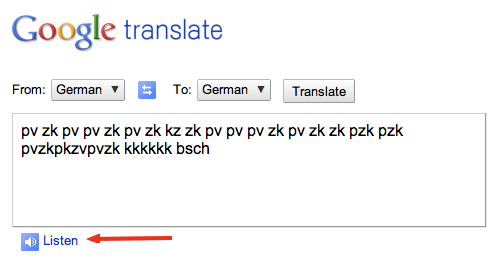
Для воспроизведения текста с помощью данного переводчика выполните переход на https://translate.google.com , введите в окне требуемый текст, а затем нажмите на кнопочку с изображением динамика в самом низу.
Сервис Linguatec
Ещё одна онлайн говорилка, при этом обладающая ограничениями своих «условно бесплатных» собратьев. Объём воспроизводимого текста в ней ограничен 250 символами (за полноценный функционал необходимо доплатить), да и качество воспроизводства здесь довольно среднее.
Чтобы воспроизвести текст голосом онлайн перейдите на данный ресурс , в настройке языка вместо Deutsch выберите Russisch, выберите женский (Milena) или мужской (Yuri) голос, введите ваш текст и нажмите на кнопку воспроизведения снизу.
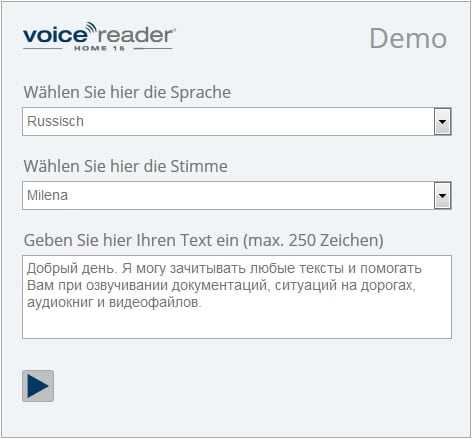
Сервис Text-to-Speech
Ещё одна говорилка онлайн – это сервис Text-to-Speech. Максимальный размер воспроизводимого текста здесь повыше — около тысячи символов, качество воспроизведения также находится на приемлемом уровне.
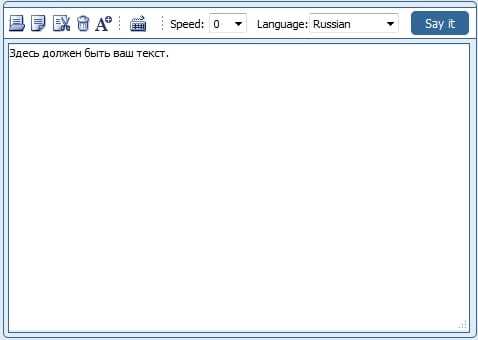
Сервис IVONA
И последний онлайн-сервис, о котором я хочу упомянуть при рассмотрении озвучке набранного текста онлайн — это Ivona . Данный ресурс обладает, наверное, самым качественным голосовым движком среди всех вышеперечисленных, при этом его возможности доступны лишь на платной основе, а ранее существовавшая возможность прослушать несколько предложений текста с помощью данного голосового движка ныне, к сожалению, изъята.
Обертка для eSpeak NG
Модуль называется py-espeak-ng. Это альтернатива pyttsx3 для случаев, когда вам нужен или доступен только один синтезатор — eSpeak NG. Не дай бог, конечно. Впрочем, для быстрых экспериментов с голосом очень даже подходит. Принцип использования покажется вам знакомым:
from espeakng import ESpeakNG
engine = ESpeakNG()
engine.speed = 150
engine.say(«I’d like to be under the sea. In an octopus’s garden, in the shade!», sync=True)
engine.speed = 95
engine.pitch = 32
engine.voice = ‘russian’
engine.say(‘А теперь Горбатый!’, sync=True)
Обратите внимание на параметр синхронизации реплик sync=True. Без него синтезатор начнет читать все фразы одновременно — вперемешку
В отличие от pyttsx3, обертка espeakng не использует команду runAndWait(), и пропуск параметра sync сбивает очередь чтения.
Озвучиваем текст из файла
Не будем довольствоваться текстами в коде программы — пора научиться брать их извне. Тем более, это очень просто. В папке, где хранится только что рассмотренный нами скрипт, создайте файл test.txt с текстом на русском языке и в кодировке UTF-8. Теперь добавьте в конец кода такой блок:
text_file = open(«test.txt», «r»)
data = text_file.read()
tts.say(data, sync=True)
text_file.close()
Открываем файл на чтение, передаем содержимое в переменную data, затем воспроизводим голосом все, что в ней оказалось, и закрываем файл.
Расширение для браузера
Ниже представлен список расширений для браузера, которые помогут вам работать с транскрибацией в любое время.
VoiceIn Voice Typing
VoiceIn Voice Typing — расширение создано на основе распознавания речи от Google. Оно позволяет использовать расшифровку на любом сайте и при этом работать в любом редакторе. Есть пробная версия с минимальными возможностями. Подписка стоит 25 долларов в год.
После установки расширения разработчик рекомендует закрыть браузер и загрузить его снова, чтобы распознавание речи сработало.
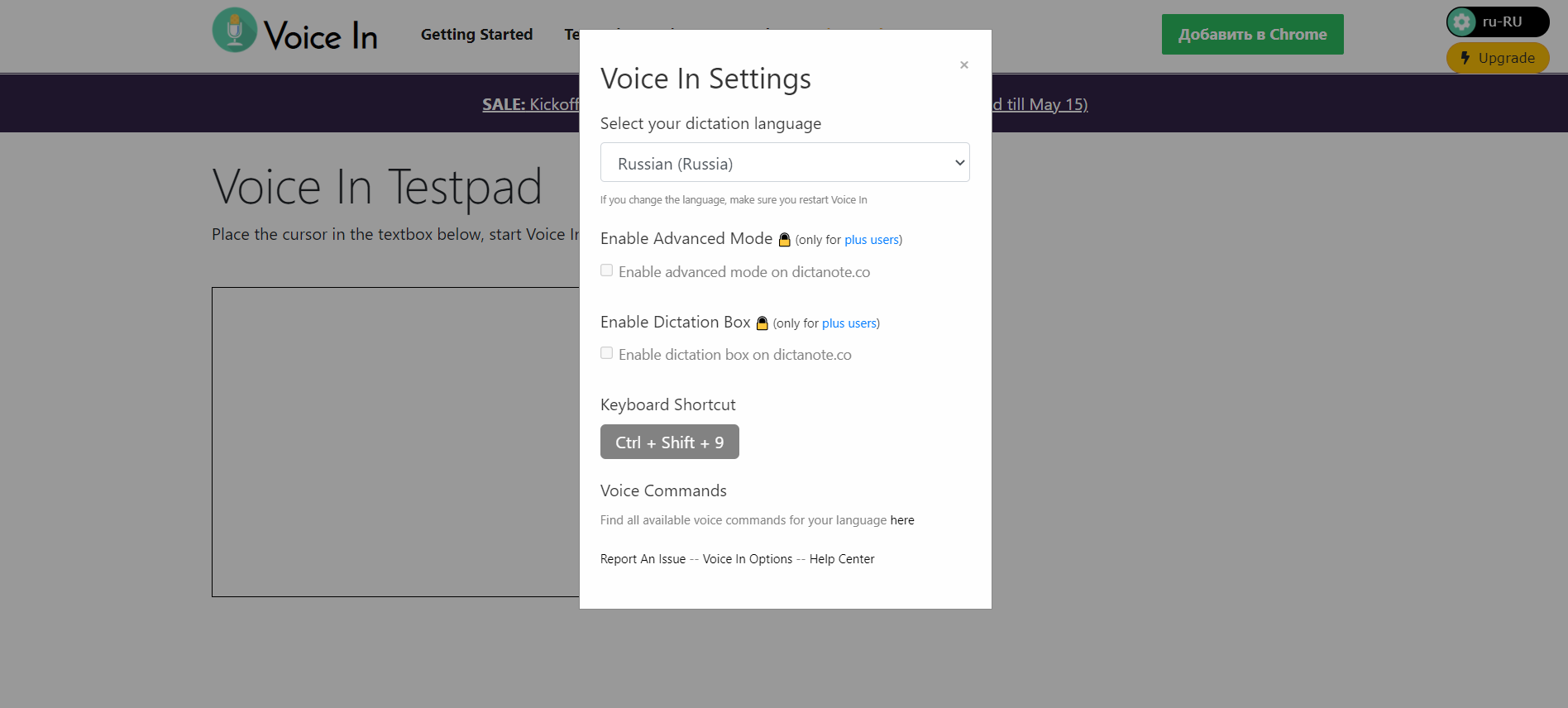
Скриншот настроек и блокнота, куда записывается голос
Важно! Ряд похожих расширений для браузера — Speech Recognition Anywhere и Voice to Text. Особенности:
Особенности:
Можно использовать для диктовки текстов для сайта, заполнения форм и для того, чтобы оставить комментарий.
Плюсы:
Поддерживает более 120 языков.
Минусы:
Полный функционал доступен в платной версии.
T2S
Программа, специализированная на преобразовании голоса в письменную речь, доступна для бесплатного скачивания через Play Маркет. Работает на базе движка Google Speech Engine, что гарантирует корректное распознавание голоса. Поддерживается всеми смартфонами с Андроид 6 и выше.
В отличие от большинства других рассмотренных приложений, T2S совместима с другими программами. Активировав режим «Говорите на клавиатуре», вы сможете наговаривать текст через другие программы, будь то веб-браузер или мессенджер. Также T2S поможет выполнить обратное преобразование из текста в голос, благодаря чему пользователь получает возможность не только читать, но и слушать новости.

Говорите бесплатно
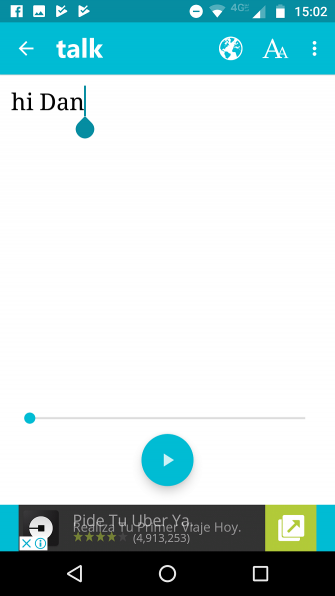
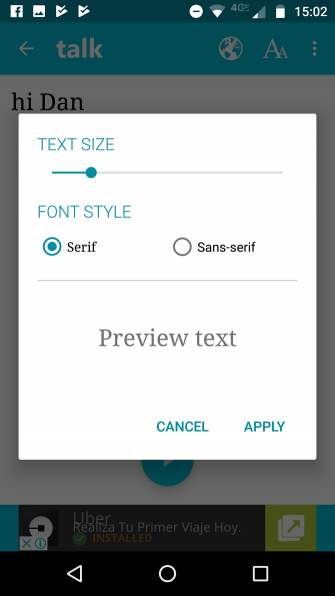
Talk Free использует более минимальный подход, чем голосовое чтение и голос рассказчика.
Приложение может импортировать веб-страницы прямо из браузера вашего телефона или читать текст из других сторонних приложений. Вы можете экспортировать все аудио файлы и сохранять их в автономном режиме в формате WAV.
Важно отметить, что для работы Talk Free используется уже существующий механизм преобразования текста в речь (TTS) вашего телефона. На большинстве устройств Android уже установлен движок Google
Если вы удалили движок TTS своего телефона, вы можете бесплатно загрузить Google Text-to-Speech из Play Store.
Преимущество использования движка TTS от Google заключается в поддержке множества языков. Если Google предлагает язык, Talk Free обычно может работать с ним.
Pro версия удаляет рекламу.
Скачать: Talk Free (Бесплатно)Скачать: Talk Free Pro ($ 2)
Google Keep — заметки и списки
Приложение «Google Keep — заметки и списки» служит для создания заметок, которыми можно пользоваться на разных устройствах. Заметки автоматически синхронизируются.
Наряду с ручным вводом текста, в программе имеется голосовой ввод для создания голосовых заметок. Скачать приложение можно здесь.
Голосовой ввод текста проходит в несколько шагов:
- Откройте приложение «Google Keep — заметки и списки» на телефоне.
- Предоставьте необходимые разрешения для работы программы.
- В нижней части экрана нажмите на значок голосового ввода (микрофон).
- Надиктуйте голосовую заметку.
- После завершения, содержание заметки отобразится на экране телефона. Здесь можно прослушать запись заметки или отправить заметку адресату.
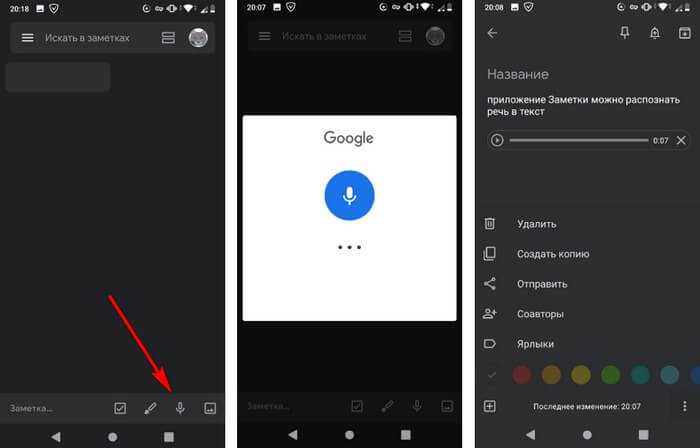
SpeechTexter (Android)
Еще один эффективный способ диктовки текста на мобильном устройстве. SpeechTexter распознает речь, используя словарь. Он содержит знаки препинания, номера телефонов, фразы. Вы можете составить не только простое сообщение, но и написать эссе, отчет.
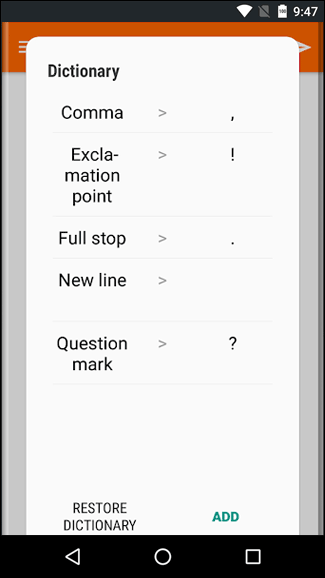
Чтобы начать работу со SpeechTexter, нужно:
- Скачать приложение с Play Market: https://play.google.com/store/apps/details?id=com.speechtexter.speechtexter.
- Выбрать нужный языковой пакет. Программа позволяет загрузить большое число языков от африкаанс до корейского.
- Нажмите кнопку микрофона и начните говорить.
Важный момент. SpeechTexter не работает без подключения к Сети. Качество распознавания влияет скорость подключения. Приложение чувствительно к фоновому шуму.
Функциональные возможности
Balabolka бойко и громко прочитает текстовку из буфера обмена, а также из файлов: TXT, BXT, AZW, MOBI, PRC, CHM, DJVU, DJV, DOC, DOCX, EPUB, FB2, HTM, HTML, MHT, LIT, ODT, PDB, PDF, RAR, RTF, TCR, WPD, ZIP. Прослушивать можно не только русскоязычные произведения. Кроме уже установленного английского голосового модуля, можно установить немецкий, французский, итальянский, испанский и множество прочих голосовых движков.
Balabolka умеет разделять большие тексты на маленькие файлы для удобства, удалить символы переноса строк для предотвращения запинания во время проговаривания, декламировать набираемые слова и предложения. Программа позволяет легко изменить цвет, шрифт, откорректировать произношение, проверить текст на орфографические ошибки, находить омографы. Работу можно запускать, приостанавливать и останавливать, применяя хоткей.
Необходимо отметить следующие достоинства Балаболки:
— комфортная процедура прослушивания текстов,
— продвинутая многоязычность,
— управление сочетаниями горячих клавиш,
— помощь людям с проблемами зрения,
— эффективный метод обучения и подготовки к экзаменам,
— настройка отображаемого шрифта,
— демонстрация текста параллельно с прослушиванием, по принципу караоке,
— изменяемые шкурки тем оформления интерфейса,
— выбор голосового движка, тембра, громкости и быстроты воспроизведения,
— проверка орфографии перед прочтением,
— поддержка перетаскивания,
— работа с закладками,
— чтение электронных книг и офисных документов,
— чтение из архивов без распаковки,
— работа более чем с двадцатью форматами,
— преобразование текста в аудио файл.
Результат работы Balabolka может сохранить в аудиофайл: MP3, MP4, WAV, WMA, M4A, M4B, AWB, OGG для последующего воспроизведения на MP3/MP4 плеере, iPhone, iPad, iPod, смартфоне на Андроид, сотовом телефоне или другом оборудовании. При сохранении в MP3 доступна опция LRC-текста или ID3-тегов для синхронного отображения бегущей строки текста параллельно со звуком, по принципу караоке.
Озвучка текстовых книг
eReader Prestigio
Developer:
Price:
Free
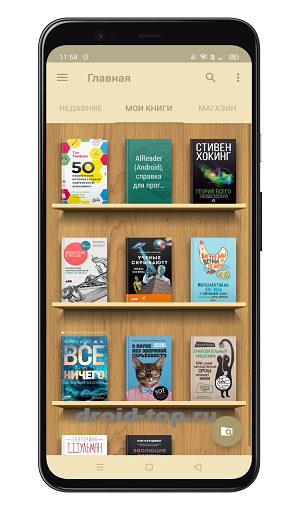
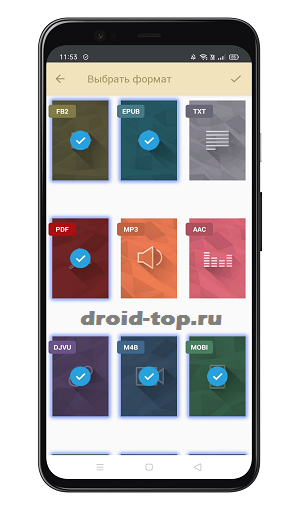

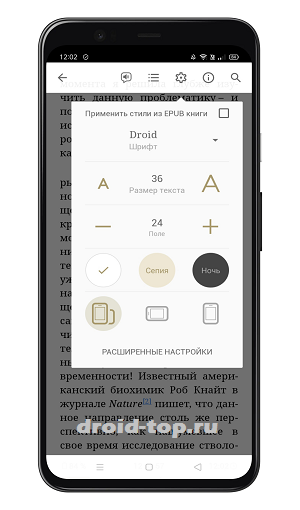
Продуманная читалка книг с красивым дизайном и удобным управлением. Книжки расположены на полочках, обложками к пользователю. Куча настроек шрифтов, цвета, страниц и других параметров для приятного чтения.
- Синхронизация с облачными сервисами Dropbox, Google Drive, OneDrive.
- Для озвучки текста предлагает на выбор несколько платных движков и бесплатный от Google.
- Поддержка многих орматов электронных книг и pdf.
- Функция запоминания прочитанного места.
Плюсы
Каталоги платных и бесплатных книг.
Скачивание книг.
Сортировки по жанрам, авторам, частоты открытия.
Встроенный файловый менеджер.
Поиск книг на устройстве.
Доступна бесплатная версия.
Многоязычный интерфейс, включая русский язык.
Красивый эффект перелистывания страницы.
Минусы
Есть реклама.
Не запоминает результаты сканирования.
FullReader
Developer:
Price:
Free
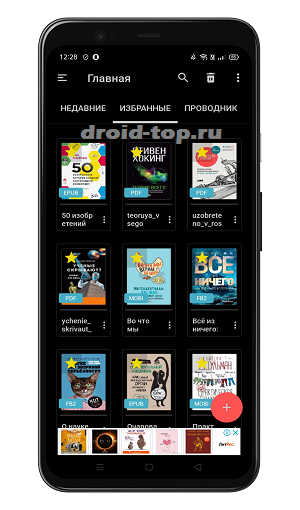

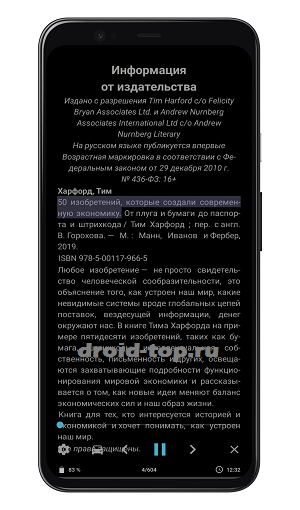
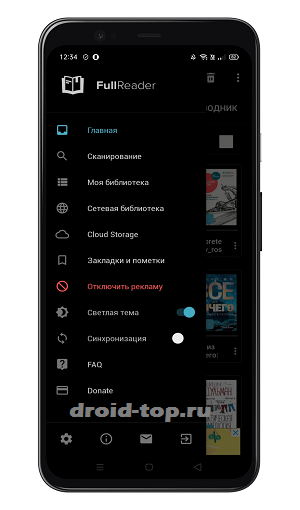
Функциональное приложение для чтения книг, комиксов, журналов и прослушивания аудиокнижек. Поддерживает многие форматы ebook, включая pdf.
Открывает: fb2, ePub, PDF, docx, doc, cbr, cbz, txt, mobi, rtf, DjVu, DjV, odt, mp3, html, htm, xps, oxps, rar, zip, 7z.
- Интеграция с облачными хранилищами Google Drive, Dropbox, OneDrive.
- Сканирование текстовых файлов в памяти телефона.
- Рубрики: Коллекции, Избранные, Недавние, Авторы, Категории, Серии и др.
- Добавление сетевых библиотек OPDS.
Плюсы
Движок TTS для чтения вслух.
Голосовые пометки.
Быстрая регулировка яркости.
Удобный переход по страницам.
Полноэкранный режим.
Настройки автоперелистывания.
Сортировка книг по имени, автору, типу, дате.
Выбор тёмной и светлой темы.
Минусы
Есть реклама.
Не удобные тап-зоны для быстрой навигации.
PocketBook Reader
Developer:
Price:
To be announced
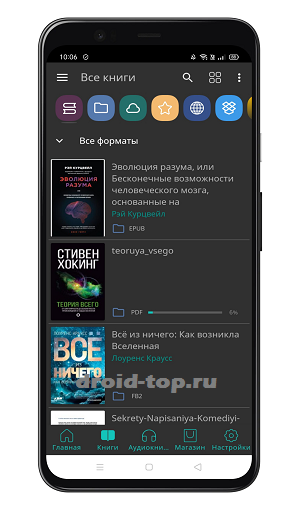
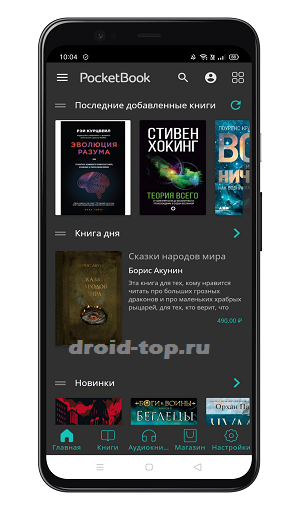

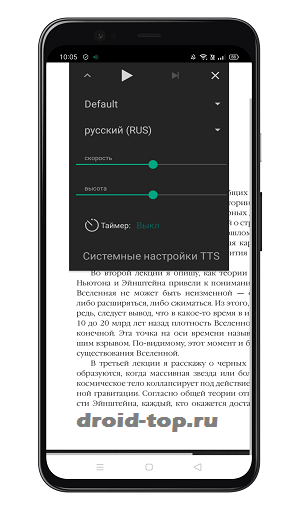
Можно прочитать практически все форматы книг, включая комиксы, журналы и аудиокниги. Самостоятельное чтение текстов и озвучка голосом.
- Более 20 книжных форматов, включая популярные DOCX, EPUB, PDF, FB2, MOBI, DJVU, RTF, HTML.
- Читает комиксы в CBR и CBZ.
- Работает с защищенным контентом Adobe DRM.
- Движок озвучки TTS можно заменить на другой из Play маркет.
- Синхронизация с облачными хранилищами (Google Drive, Dropbox, Google Book и др).
Плюсы
Встроенный магазин книг и ссылки на книжные каталоги.
Режим чтения без интернет.
Поиск книг по штрихкоду.
Режим ночного чтения.
Настройки шрифтов, интервалов, полей.
Сканирование памяти для поиска книг на устройстве.
Заметки, закладки и комментарии.
Нет рекламы.
Минусы
Долгая синхронизация с облачным хранилищем.
Жалобы на неудобства в навигации по приложению и каталогам.
AlReader
Developer:
Price:
Free
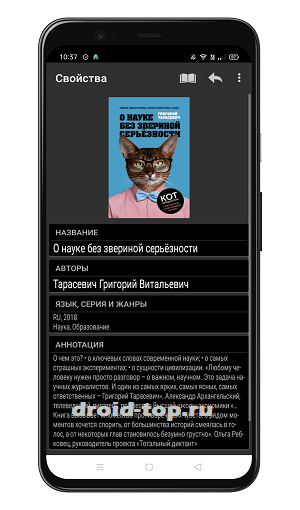

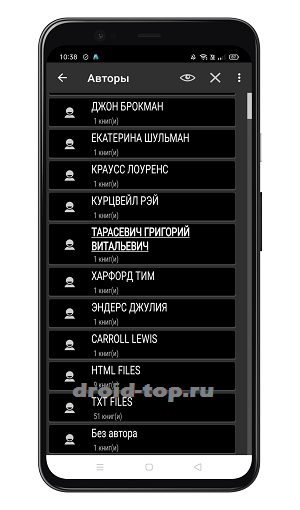
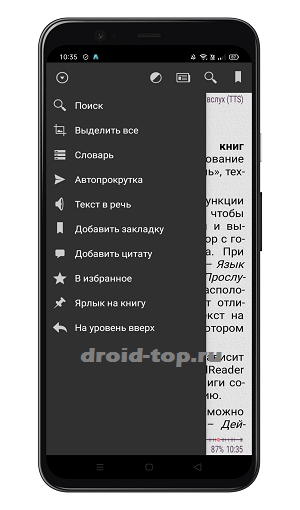
Читалка с простым понятным интерфейсом и функцией озвучки текста голосом (ТТС). Поддерживает около 12 форматов книг, Zip и GZ архивы.
Нет красивого отображения книжек в коллекции, но зато запускается на старых версиях Андроид.
- Функция остановки озвучки во время входящего вызова.
- Поддерживает OPDS библиотеки.
- Гибкие настройки чтения (шрифты, поля, яркость, отступы и др.).
- Закладки, цитаты, текст в другие приложения.
Плюсы
Есть двухстраничный режим.
Сноски на экране.
Составляет топ-100 читаемых книг.
Запоминание позиции чтения.
Бесплатное приложение.
Нет рекламы.
Минусы
Неудобная навигация и поиск книг.
Не работает с защищенным контентом Adobe DRM.
Нет синхронизации с облачным хранилищем.
Cool Reader
Developer:
Price:
Free
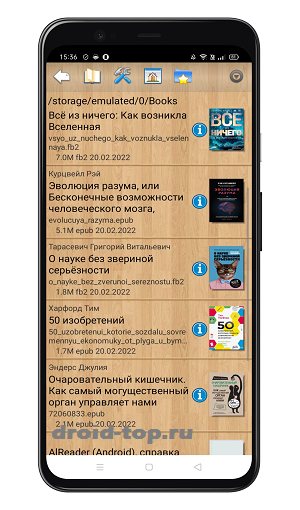

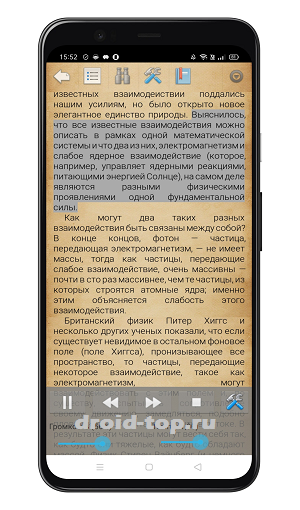
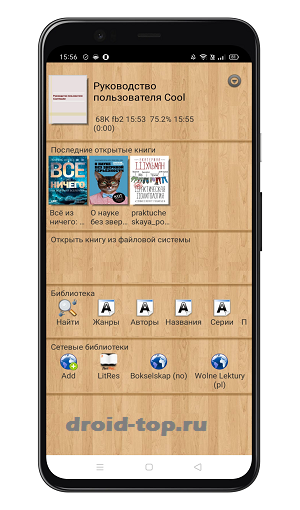
Бесплатная читалка электронных книг с поддержкой старых ОС. Открывает популярные форматы книг fb2, doc, txt, epub, html, chm, mobi и др. Может озвучить книжки голосом. Доступ к книгам в телефоне и внешним каталогам, например, litres.
Благодаря эффекту старых страниц снижается нагрузка на глаза.
- Несколько вариантов тем оформления (от светлой до тёмной).
- Варианты сортировки по автору, имени файла, названию книги и др.
- Поддержка словарей и сносок.
- Настройка текста, стилей, цвета, отступов и др.
Плюсы
Плавное перелистывание.
Синхронизация с облачным диском.
Автолистание.
Отображение содержания книги.
Установка закладок на страницах.
Озвучка текста голосом.
Список недавно прочитанных книг.
Бесплатная читалка на русском.
Минусы
Редко обновляется.
Не видит некоторые форматы.
Не стабильная работа на новых ОС.
Не открывает pdf.
Не работает с защищенными файлами Adobe DRM.
Собственная функция преобразования текста в речь Android
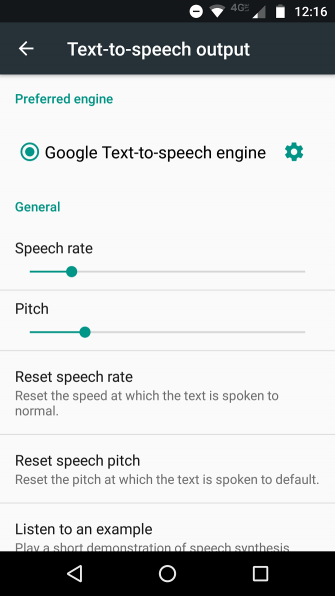
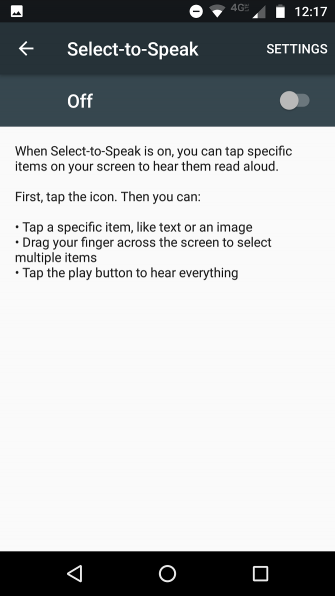
В Android есть множество специальных инструментов, которые облегчают использование телефона. Одним из инструментов является встроенная функция преобразования текста в речь
,
Функция имеет меньше настраиваемых параметров, чем некоторые из ее конкурентов. Вы можете настроить скорость и высоту речи, а также установить дополнительные языки — вот и все.
Чтобы изменить настройки преобразования текста в речь, перейдите к Настройки> Личные> Язык и ввод> Речь> Вывод текста в речь.
Функция преобразования текста в речь Android автоматически работает с другими приложениями Google, которые предлагают функцию чтения вслух. Для всех других приложений вам необходимо включить Выберите на выступление в меню настроек Android.
Чтобы включить функцию, перейдите на Настройки> Система> Специальные возможности> Услуги> Выберите для разговора. Чтобы использовать его, выделите текст в любом приложении и выберите Говорить из всплывающего меню.
Установка gTTS API
Введите следующую команду в терминале, чтобы установить gTTS API.
pip install gTTS
Затем установите дополнительный модуль для работы с gTTS.
pip install playsound
Затем установите pyttsx3.
pip install pyttsx3
Давайте разберемся в работе gTTS API
import gtts from playsound import playsound
Как мы видим, им очень легко пользоваться; нам нужно импортировать его и передать объект gTTS, который является интерфейсом API переводчика Google.
# make a request to google to get synthesis
t1 = gtts.gTTS("Welcome to javaTpoint")
В приведенной выше строке мы отправили данные в текстовом виде и получили фактическую звуковую речь. Теперь сохраните этот аудиофайл как welcome.mp3.
# save the audio file
t1.save("welcome.mp3")
Он сохранится в каталоге, мы можем прослушать этот файл следующим образом:
# play the audio file
playsound("welcome.mp3")
Выход:
Включите системную громкость, слушайте текст, как мы сохранили его ранее.
Теперь мы определим полную программу для преобразования текста в речь в Python.
Программа Python:
# Import the gTTS module for text
# to speech conversion
from gtts import gTTS
# This module is imported so that we can
# play the converted audio
from playsound import playsound
# It is a text value that we want to convert to audio
text_val = 'All the best for your exam.'
# Here are converting in English Language
language = 'en'
# Passing the text and language to the engine,
# here we have assign slow=False. Which denotes
# the module that the transformed audio should
# have a high speed
obj = gTTS(text=text_val, lang=language, slow=False)
#Here we are saving the transformed audio in a mp3 file named
# exam.mp3
obj.save("exam.mp3")
# Play the exam.mp3 file
playsound("exam.mp3")
Выход:
Объяснение:
В приведенном выше коде мы импортировали API и используем функцию gTTS. Функция gTTS() принимает три аргумента:
- Первый аргумент – это текстовое значение, которое мы хотим преобразовать в речь.
- Второй – указанный язык. Он поддерживает множество языков. Мы можем преобразовать текст в аудиофайл.
- Третий аргумент представляет скорость речи. Мы передали значение slow как false; это означает, что речь будет идти с нормальной скоростью.
Мы сохранили этот файл как exc.py, который может быть доступен в любое время, а затем использовали функцию playsound() для прослушивания аудиофайла во время выполнения.
Движки для чтения
Как вы могли заметить каждый из представленный программ или сайтов обладает именем озвучки. Каждое имя – не случайное название, а наименование речевого движка. В отдельных программах для озвучивания текста доступна функция загрузки речевого движка. Посредством данной опции пользователи могут найти или купить в интернете голос, который им больше всего нравится, и поставить в качестве озвучки текста. Предлагаем вашему вниманию лучшие бесплатные речевые движки с поддержкой русского языка:
- RHVoice.
- eSpeak.
- «Голос» (доступен украинский язык).
- «Алена» (работает только на «Балаболке»).
Какие форматы книг поддерживает iPhone
Первый вопрос, который интересует начинающих пользователей, желающих начать читать на яблочном смартфоне — в каком формате необходимо их скачивать. Ответ зависит от того, какое именно приложение вы будете использовать.
Вариант 1: Стандартное приложение Книги
По умолчанию на iPhone установлено стандартное приложение Книги (в прошлом iBooks). Для большинства пользователей будет достаточно.
Однако данное приложение поддерживает всего два расширения электронных книг — ePub и PDF. ePub – формат, реализованный Apple. К счастью, в большинстве электронных библиотек пользователь может сразу загрузить интересующий ePub-файл. Причем скачать произведение можно как на компьютер, после чего перенести на устройство с помощью программы iTunes, так и непосредственно через сам Айфон.
В том же случае, если нужной вам книги не нашлось в формате ePub, практически наверняка можно говорить о том, что она доступна в FB2, а значит, у вас два варианта: конвертировать файл в ePub или использовать стороннюю программу для чтения произведений.
Вариант 2: Сторонние приложения
Во многом благодаря скудному количеству поддерживаемых форматов в стандартной читалке, пользователи открывают App Store, чтобы найти более функциональное решение. Как правило, сторонние программы для чтения книг могут похвастаться куда более широким списком поддерживаемых форматов, среди которых обычно можно встретить FB2, mobi, txt, ePub и многие другие. В большинстве случаев, чтобы узнать, какие расширения поддерживает та или иная читалка, достаточно в App Store посмотреть ее полное описание.
В наше время не обязательно покупать специальное устройство для чтения электронных книг. Наши iPhone и iPad позволяют открывать любые книги и документы, делая это наиболее удобным образом. Единственная сложность у пользователей может возникать при выборе правильного формата книги или документа.
Стандартное приложение для чтения книг на iPhone и iPad, iBooks, поддерживает только два формата: ePub и PDF. Реализацию поддержки большего количества форматов разработчики из Apple не делают по одной простой причине — книги, журналы и документы в уже поддерживаемых форматах широко распространены в Сети и недостатка в них не хватает.
Кроме этого, на просторах интернета есть множество сервисов, позволяющих конвертировать один формат электронных книг в другой. Например, чтобы из книги в формате FB2, так же являющимся одним из самых популярных, сделать книгу в формате ePub, достаточно перейти на этот сайт и «скормить» ему нужную книгу.
Что касается документов, то чтобы иметь возможность открывать их через приложение iBooks, можно воспользоваться другим онлайн-конвертером — smallpdf.com. С его помощью конвертировать в PDF можно любые типы документов, включая таблицы. Оба предложенных сервиса являются бесплатными.
Если же постоянно заниматься конвертированием книг и документов вам не хочется, то вы можете воспользоваться сторонними «читалками». Одними из самых популярных являются Bookmate и Айчиталка, а документы можно просматривать и редактировать при помощи приложения Documents 5 от Readdle.
И еще один полезный совет для любителей читать с экрана iPhone или iPad. Воспользуйтесь этой инструкцией и узнайте как максимально снизить яркость вашего экрана для удобства чтения в вечернее и ночное время. Ваши глаза скажут вам спасибо.
Поставьте 5 звезд внизу статьи, если нравится эта тема. Подписывайтесь на нас ВКонтакте , Instagram , Facebook , Twitter , Viber .
Родными форматами электронных книг для iPhone являются форматы приложения iBooks.
Поэтому для айфона можно использовать два форма:
- EPub (Electronic Publication).
- PDF (Portable Document Format).
В программе iBooks книги смотрятся превосходно, они перелистываются. Размер шрифта можно делать крупнее прямо в процессе чтения.